6.5.3 倒圆角
倒圆角就是用指定半径的圆弧连接两个对象。可以对成对的直线线段、多段线、圆弧、圆、射线或构造线进行倒圆角处理;也可以对互相平行的直线、构造线和射线添加圆角;还可以对整个多段线进行倒圆角处理。
1.倒圆角的一般操作过程
倒圆角时,一般首先应设置圆角半径,然后分别选取圆角的两条边,圆角的边可以是直线或者圆弧。下面以图6.5.9为例来说明倒圆角的一般操作步骤。

图6.5.9 倒圆角
Step1.绘制图6.5.9a中的两条直线。
Step2.选择下拉菜单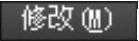
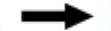
 命令。
命令。
说明:或者在命令行输入命令FILLET或字母F,或者单击“圆角”命令按钮 。
。
Step3.设置圆角半径。系统命令行提示图6.5.10所示的信息,在此提示下输入字母R,即选择“半径(R)”选项,并按Enter键;在 的提示下,输入圆角半径值6并按Enter键。
的提示下,输入圆角半径值6并按Enter键。
注意:图6.5.10所示的提示信息的第一行提示用户当前圆角半径值为0,修剪模式为“修剪”,第二行是圆角的一些选项。

图6.5.10 命令行提示
Step4.选取圆角边线进行倒圆角。在图6.5.10所示的提示下,单击第一对象,即图6.5.9b中的水平边线;在 的提示下,单击第二对象,即图6.5.9b中的竖直边线。
的提示下,单击第二对象,即图6.5.9b中的竖直边线。
说明:
 若圆角半径设置太大,倒不出圆角,系统会给出提示。
若圆角半径设置太大,倒不出圆角,系统会给出提示。
 如果圆角半径值为0时,那么使用“圆角”命令后,系统将延长或修剪相应的两
如果圆角半径值为0时,那么使用“圆角”命令后,系统将延长或修剪相应的两
条线,使二者相交于一点,不产生圆角。
 系统允许对两条平行线倒圆角,圆角半径系统自动设为两条平行线距离的一半。
系统允许对两条平行线倒圆角,圆角半径系统自动设为两条平行线距离的一半。
2.选项说明
 多段线(P)
多段线(P)
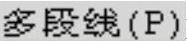 选项可以实现在单一的步骤中对整个二维多段线进行倒圆角。系统将提示选取二维多段线,在选取多段线后,系统在此多段线各闭合的顶点处设置圆角,如图6.5.11b所示。
选项可以实现在单一的步骤中对整个二维多段线进行倒圆角。系统将提示选取二维多段线,在选取多段线后,系统在此多段线各闭合的顶点处设置圆角,如图6.5.11b所示。
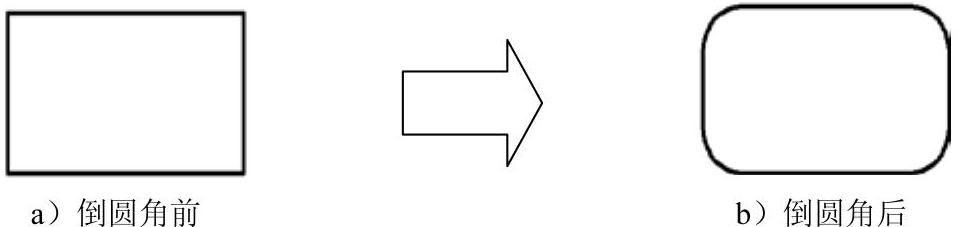
图6.5.11 对多段线倒圆角
 修剪(T)
修剪(T)
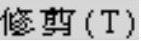 选项用于确定倒圆角操作的修剪模式。“修剪(T)”选项表示在倒圆角的同时对相应的两个对象进行修剪,“不修剪(N)”选项则表示在倒圆角的同时不对相应的两个对象进行修剪,如图6.5.12所示。
选项用于确定倒圆角操作的修剪模式。“修剪(T)”选项表示在倒圆角的同时对相应的两个对象进行修剪,“不修剪(N)”选项则表示在倒圆角的同时不对相应的两个对象进行修剪,如图6.5.12所示。

图6.5.12 倒圆角修剪
 多个(M)
多个(M)
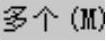 选项用于对多个对象倒圆角。执行该选项后,用户可在依次出现的主提示和
选项用于对多个对象倒圆角。执行该选项后,用户可在依次出现的主提示和 的提示下连续选取对象,直到按Enter键为止。
的提示下连续选取对象,直到按Enter键为止。
